win10의 내장 응용 프로그램이 열리지 않는 이유는 무엇입니까? 내장 응용 프로그램이 열리지 않는 문제를 해결하는 방법은 무엇입니까?
- WBOYWBOYWBOYWBOYWBOYWBOYWBOYWBOYWBOYWBOYWBOYWBOYWB앞으로
- 2024-03-27 22:41:151101검색
php 편집기 Banana는 Win10 시스템을 사용할 때 내장된 응용프로그램을 열 수 없는 문제에 직면한 사용자가 많다는 사실을 발견했습니다. 이는 응용프로그램 오류나 시스템 오류로 인해 발생할 수 있습니다. 해결 방법에는 앱 재설정, 앱 캐시 지우기, 시스템 업데이트 확인 등이 포함됩니다. 문제가 여전히 해결되지 않으면 PowerShell 명령줄 도구를 사용하여 시스템 구성 요소를 복구해 볼 수 있습니다. 일반적으로 Win10에 내장된 응용 프로그램이 열리지 않는 문제를 해결하는 방법은 여러 가지가 있습니다. 사용자는 특정 상황에 따라 적절한 솔루션을 선택할 수 있습니다.
1. Win10 컴퓨터를 열고 [win+R] 단축키를 눌러 실행 창을 열고 services.msc를 입력한 후 확인을 클릭합니다. 그림과 같이
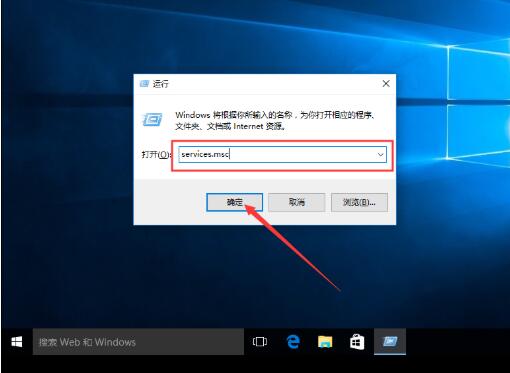
2. Windows 업데이트 서비스를 찾아 마우스 오른쪽 버튼을 클릭하고 그림과 같이 [중지]를 선택합니다.
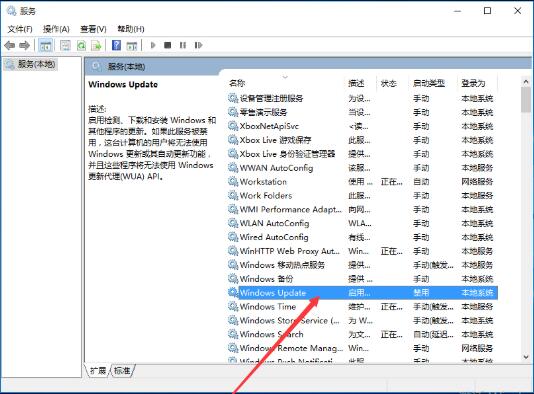
3 Windows 업데이트 서비스를 중지한 후 C: Windows 경로로 이동하여 SoftwareDistribution 폴더를 찾습니다. , 그리고 그림과 같이 폴더 이름을 바꿉니다:
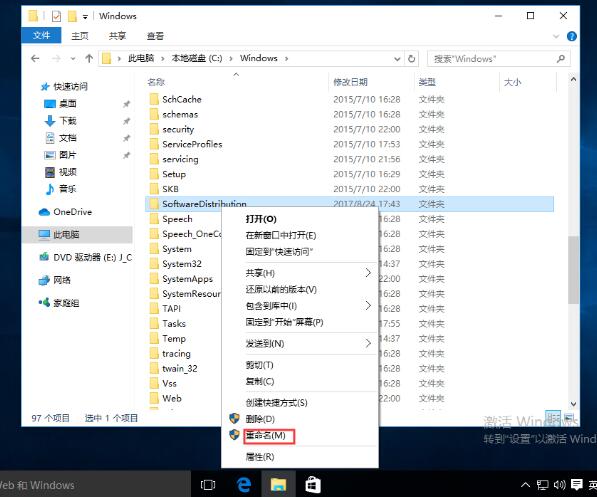
4. 그림과 같이 Windows 업데이트 서비스를 다시 시작합니다:
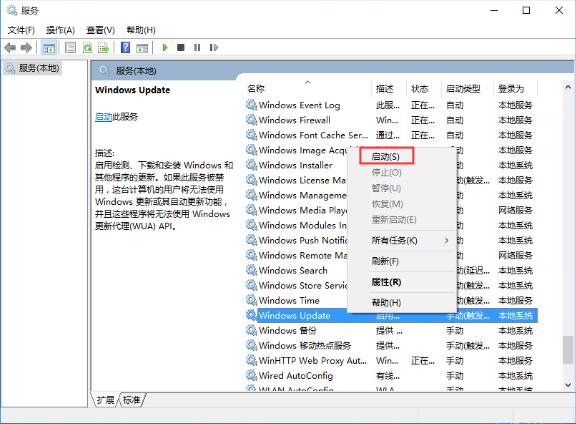
5. [win+R] 단축키를 눌러 실행을 엽니다. 창에서 wsreset을 입력하고 확인을 클릭한 다음 그림과 같이 앱 스토어 캐시를 지웁니다.
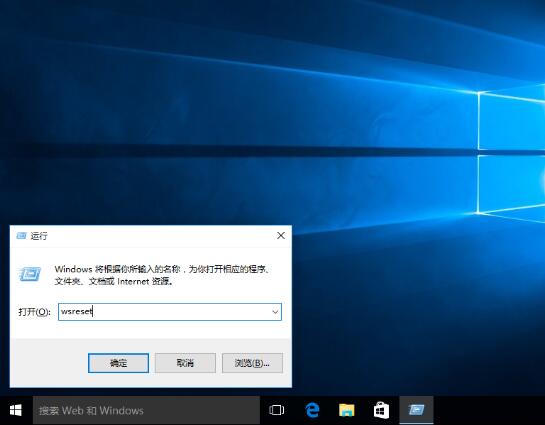
6. 정리가 완료된 후 컴퓨터를 다시 시작하면 Win10 시스템과 함께 제공되는 응용 프로그램을 정상적으로 열 수 있습니다. . 그림과 같이:
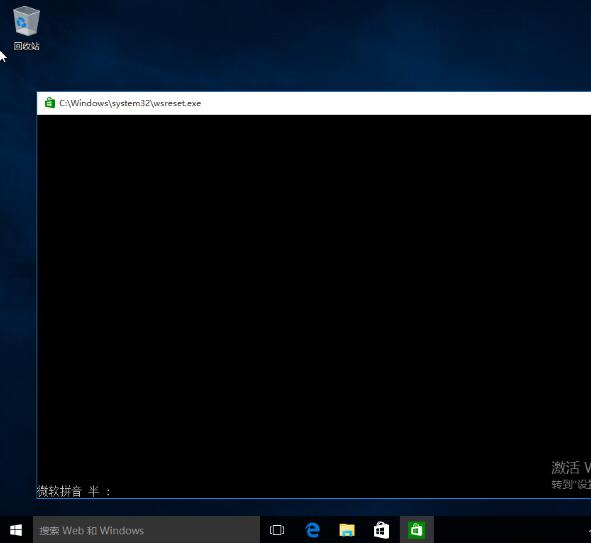
위 내용은 win10의 내장 응용 프로그램이 열리지 않는 이유는 무엇입니까? 내장 응용 프로그램이 열리지 않는 문제를 해결하는 방법은 무엇입니까?의 상세 내용입니다. 자세한 내용은 PHP 중국어 웹사이트의 기타 관련 기사를 참조하세요!

